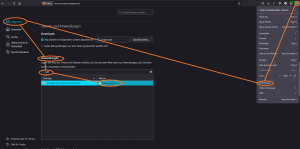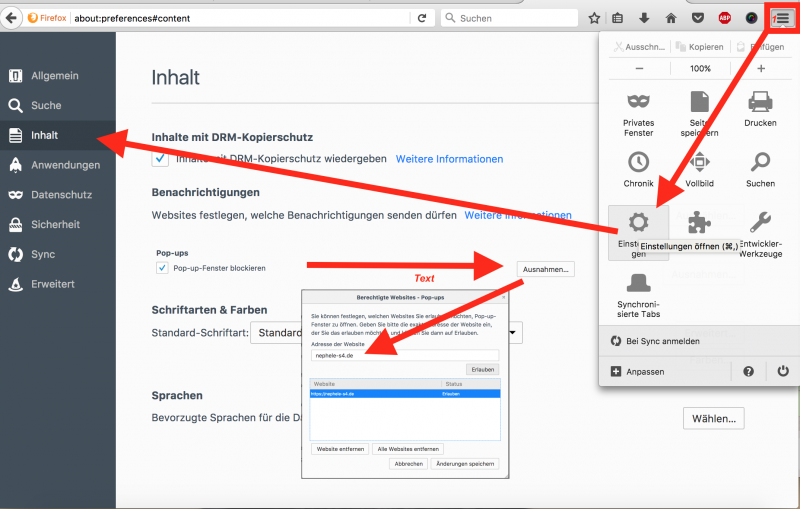FireFox: Unterschied zwischen den Versionen
Admin (Diskussion | Beiträge) |
Ilaria (Diskussion | Beiträge) Keine Bearbeitungszusammenfassung |
||
| (4 dazwischenliegende Versionen von 2 Benutzern werden nicht angezeigt) | |||
| Zeile 4: | Zeile 4: | ||
Dieser Fehler äußert sich darin, dass Artikel-, Auftrags-, Kundenlisten nicht angezeigt werden und auch keine Suchen mehr in Winestro.cloud möglich sind. | Dieser Fehler äußert sich darin, dass Artikel-, Auftrags-, Kundenlisten nicht angezeigt werden und auch keine Suchen mehr in Winestro.cloud möglich sind. | ||
Ursach ist, dass Avira (evtl. auch andere Virensoftwaren) das Laden von Javascript-Dateien verhindert. Ohne diese Dateien kann winestro.cloud nicht funktionieren. | Ursach ist, dass Avira (evtl. auch andere Virensoftwaren) das Laden von Javascript-Dateien verhindert. Ohne diese Dateien kann winestro.cloud nicht funktionieren. | ||
Die Lösung ist relativ einfach: [https://support.avira.com/hc/de/articles/360000752845-Avira-Webschutz-aktivieren-oder-deaktivieren/ | Die Lösung ist relativ einfach: [https://support.avira.com/hc/de/articles/360000752845-Avira-Webschutz-aktivieren-oder-deaktivieren/ Öffne Avira und deaktiviere den Webschutz.] Schließe danach den FireFox und starte diesen neu. Logge Dich wieder ein und Du kannst wieder normal weiterarbeiten. | ||
Wenn | Wenn Du den Webschutz nicht dauerhaft ausschalten willst, füge eine Ausnahme für Winestro.cloud in Deinem Avira ein. | ||
https://support.avira.com/hc/de/articles/360000750029-Warum-blockiert-Avira-Antivirus-bestimmte-Webseiten- | https://support.avira.com/hc/de/articles/360000750029-Warum-blockiert-Avira-Antivirus-bestimmte-Webseiten- | ||
Die vom Webschutz auszulassende URL lautet: | Die vom Webschutz auszulassende URL lautet: | ||
https://nephele-s5.de (ohne www) | |||
Wir würden Dir raten mittelfristig auf einen anderen Virenscanner umzustellen. Wir raten zu [https://www.gdata.de/ Gdata]. | |||
==Unscharfe Ausdrucke == | ==Unscharfe Ausdrucke == | ||
| Zeile 18: | Zeile 21: | ||
<ul> | <ul> | ||
<li>Ganz oben rechts | <li>Ganz oben rechts findest Du das Burgermenu - die drei Strich - klicke darauf. </li> | ||
<li> | <li>Klicke auf den Punkt Einstellungen </li> | ||
<li> | <li>Gehe in den Reiter '''Allgemein''' und dann in '''Anwendungen''' (etwas auf der Seite runterscrollen).</li> | ||
<li> | <li>Gib "PDF" in das Suchfeld ein.</li> | ||
<li> | <li>Wähle im Dropdown die Aktion "Mit Adobe Acrobat öffnen (Standard)."</li> | ||
<li> | <li>Bestätige mit OK (ggf. bei alten Firefox-Versionen, ansonsten bestätige mit Enter!).</li> | ||
<li> | <li>Öffne ein '''neues''' PDF und teste die Einstellungen.</li> | ||
<li>( | <li>(Starte ggf. den Browser einmal neu.)</li> | ||
</ul> | </ul> | ||
==POPUPs werden nicht geöffnet== | ==POPUPs werden nicht geöffnet== | ||
Füge folgenden Eintrag in Deinem Firefox-Browser ein und versuche den Vorgang erneut: | |||
(Einstellungen) | (Einstellungen) | ||
Trage hierbei '''https://nephele-s5.de''' ein. (Ohne www) | |||
[[Datei:popup.png|800px]] | [[Datei:popup.png|800px]] | ||
Aktuelle Version vom 27. Juni 2023, 12:17 Uhr
FireFox ist der Standardbrowser für die Nutzugn von Winestro.Cloud. Wie jeder Browser hat auch der FireFox seine Besonderheiten. Die evtl. problematischen Besonderheiten und die Lösungen dazu listen wir hier auf.
Firefox-Probleme
Artikel-, Auftrags-, Kundenlisten werden nicht angezeigt
Dieser Fehler äußert sich darin, dass Artikel-, Auftrags-, Kundenlisten nicht angezeigt werden und auch keine Suchen mehr in Winestro.cloud möglich sind. Ursach ist, dass Avira (evtl. auch andere Virensoftwaren) das Laden von Javascript-Dateien verhindert. Ohne diese Dateien kann winestro.cloud nicht funktionieren. Die Lösung ist relativ einfach: Öffne Avira und deaktiviere den Webschutz. Schließe danach den FireFox und starte diesen neu. Logge Dich wieder ein und Du kannst wieder normal weiterarbeiten.
Wenn Du den Webschutz nicht dauerhaft ausschalten willst, füge eine Ausnahme für Winestro.cloud in Deinem Avira ein.
Die vom Webschutz auszulassende URL lautet:
https://nephele-s5.de (ohne www)
Wir würden Dir raten mittelfristig auf einen anderen Virenscanner umzustellen. Wir raten zu Gdata.
Unscharfe Ausdrucke
Manchmal kommt es zu einer Umstellung im Firefox-Browser, die durch eine Neuinstallation des Browsers oder eine Installation von Drittsoftwares hervorgerufen wird. Siehe dazu auch hier "PDF-Datei öffnet sich mit falschem / anderem Programm" oder "PDF-Datei enthält seltsame Zeichen".
- Ganz oben rechts findest Du das Burgermenu - die drei Strich - klicke darauf.
- Klicke auf den Punkt Einstellungen
- Gehe in den Reiter Allgemein und dann in Anwendungen (etwas auf der Seite runterscrollen).
- Gib "PDF" in das Suchfeld ein.
- Wähle im Dropdown die Aktion "Mit Adobe Acrobat öffnen (Standard)."
- Bestätige mit OK (ggf. bei alten Firefox-Versionen, ansonsten bestätige mit Enter!).
- Öffne ein neues PDF und teste die Einstellungen.
- (Starte ggf. den Browser einmal neu.)
POPUPs werden nicht geöffnet
Füge folgenden Eintrag in Deinem Firefox-Browser ein und versuche den Vorgang erneut: (Einstellungen)
Trage hierbei https://nephele-s5.de ein. (Ohne www)